win7访问共享打印机需要密码怎么办
更新时间:2024-05-04 11:48:50作者:yang
在日常工作中,有时候我们需要访问共享打印机来完成打印任务,但有些情况下却需要输入密码才能连接到共享打印机,特别是在使用Win7系统时,访问共享打印机需要密码的情况比较常见。那么在遇到这种情况时,我们应该如何处理呢?如何解决Win7共享打印机连接需要密码的问题?接下来让我们一起来探讨一下解决的方法。
方法如下:
1.开始----运行
在里面输入:gpedit.msc
然后回车
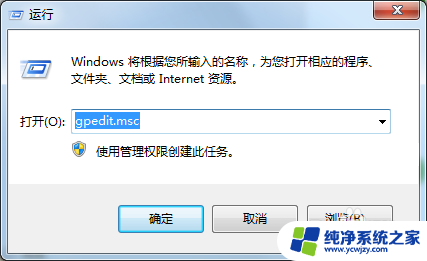
2. 在弹出的窗口中依次展开:计算机配置----windows设置----安全设置----用户权限分配----拒绝从网络访问这台计算机
双击点开拒绝从网络访问这台计算机这个策略,删除里面的guest用户
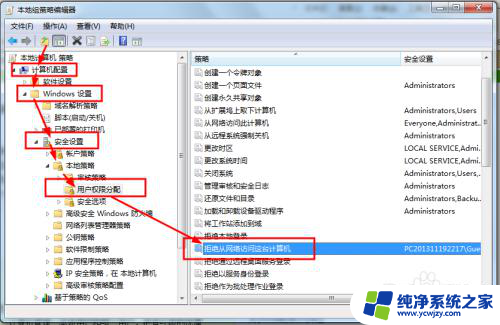
3.再依次展开:计算机配置----windows设置----安全设置安全选项----网络访问: 本地帐户的共享和安全模型
双击点开
把访问类型改为:仅来宾
4. 在桌面上点击我的电脑---管理
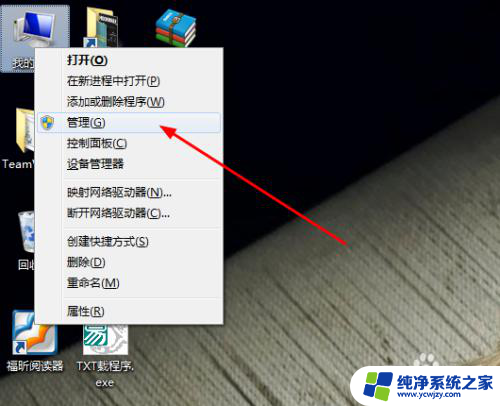
5. 依次展开---系统工具---本地用户和组----用户---启用Guest这个用户
在Guest上右键----属性----去掉停用此帐户前面的勾
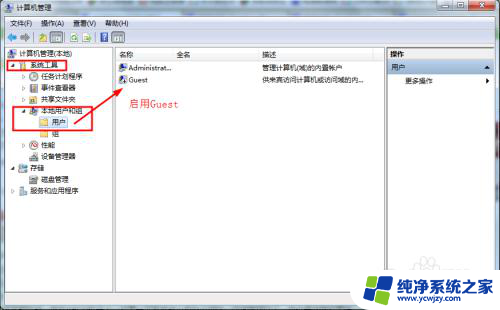
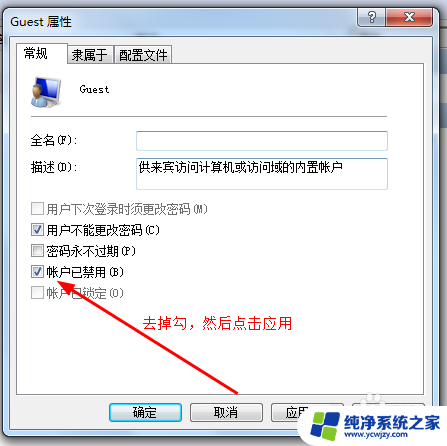
6. 最后。
在网络和共享中心中打开“选择家庭和共享选项”----“更改高级共享设置”
关闭密码访问共享
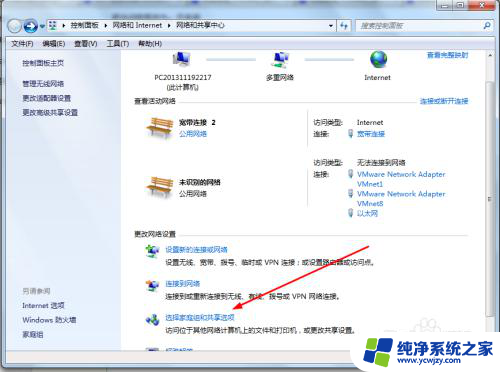
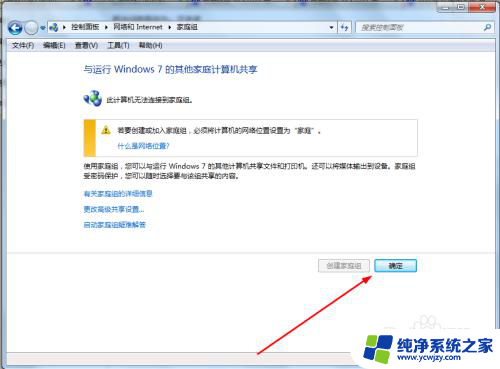
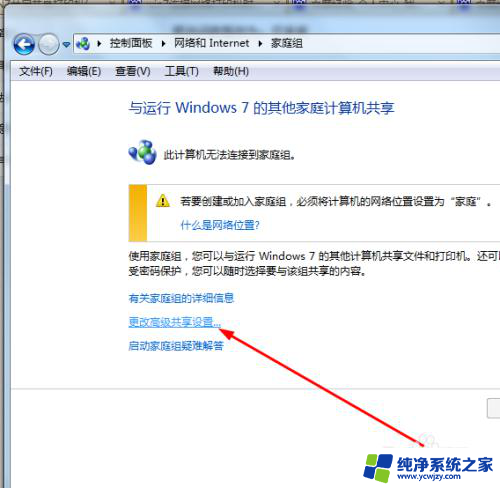

以上就是win7访问共享打印机需要密码怎么办的全部内容,如果遇到这种情况,你可以根据以上操作来解决问题,非常简单快速。
- 上一篇: win7怎么设置共享打印机
- 下一篇: windows7 更新
win7访问共享打印机需要密码怎么办相关教程
- win7访问需要密码 Win7局域网共享文件需要输入密码怎么办
- 共享文件要密码才能访问怎么办 win7共享文件需要输入密码怎么解决
- win7共享打印机要输入用户名和密码 WIN7系统添加网络打印机时要求输入用户名和密码怎么办
- win7共享需要密码 win7共享文件夹提示输入网络密码
- win7打印机共享无法访问没有权限 win7打印机共享没有权限怎么办
- windows7无法访问xp共享打印机 win7无法识别XP共享打印机的解决方案
- win7共享打印机0x0000709 Win7连接共享打印机错误709怎么解决
- win7共享文件无法访问 解决Win7共享文件夹无法访问的方法
- win7共享打印机脱机状态怎么解除 如何解决共享打印机无法打印的问题
- win7局域网你没有权限访问共享打印机
- cmd永久激活win7专业版
- 台式电脑怎么连接网卡
- win7可以用蓝牙鼠标吗
- win7c盘可以扩容吗
- 如何给win7系统设置密码
- 盗版windows7怎么激活成正版的
win7系统教程推荐
win7系统推荐